
Inhaltsverzeichnis:
- Autor John Day [email protected].
- Public 2024-01-30 07:15.
- Zuletzt bearbeitet 2025-01-23 12:52.


Dieses instructable wurde in Erfüllung der Projektanforderung des Makecourse an der University of South Florida (www.makecourse.com) erstellt.
Als Überblick ist die Idee dieses Projekts, ein einführendes Verständnis von Elektronik, Löten, Verdrahtung und Codierung in Arduino in Bezug auf RC-Zeug zu erlangen. Um ganz ehrlich zu sein, war mir vor diesem Projekt vieles von der Funktionsweise von RC-Cars ein Rätsel. Also in diesem Instructable werde ich mit Ihnen teilen und Ihnen beibringen, was ich gelernt habe und wie man das gleiche RC-Auto baut, das ich gebaut habe. Der Grund für den Bau dieses RC-Autos mit einem Arduino ist, dass ich Blinker am Auto einbauen kann. Die Integration eines Mikrocontrollers ermöglicht es mir auch, in Zukunft Scheinwerfer, Rücklichter und Sound hinzuzufügen, wenn ich möchte.
Schritt 1: Erwerben der Teile
Um dieses Projekt zu beginnen, werden Sie einige Teile und Teile benötigen. Ich werde mein Bestes tun, um alle gekauften Teile zu verlinken, und ich werde auch alle 3D-gedruckten Dateien hinzufügen, die für die Erstellung dieses Projekts benötigt wurden.
Dinge, die Sie brauchen:
- Lötkolben
- Lötdraht
- ProtoBoard
- RC Car im Maßstab 1:18 (dadurch erhalten Sie einen Controller und einen Empfänger, die bereits aufeinander abgestimmt sind. Sie können jedoch Komponenten separat kaufen und den Build zusammenbauen, es wird nur mit der Mechanik schwieriger.)
- Arduino Uno
- Eine Box
- 2 LEDs
- 2 220 Ohm Widerstände
- 3D gedruckter Grundrahmen
- 3D gedruckte obere Platte
- 3D-gedruckte Räder (wenn Sie möchten)
- Arduino-Draht
- RC-Autobatterie (RC-Auto kam wahrscheinlich mit)
- 9V Batterie
- 9V Akkuadapter für Arduino
- Heißklebepistole
- Heißklebestifte
- 3D-Drucker (oder Zugang zu einem)
Links für die oben genannten Dinge, die ich verwendet habe:
Lötkolben/-station:
www.amazon.com/s?k=Zeny+898D&ref=nb_sb_nos…
Lot:
www.amazon.com/WYCTIN-Solder-Electrical-So…
ProtoBoard:
www.amazon.com/AUSTOR-Inklusive-Double-Pro…
RC-Car im Maßstab 1:18:
(Es ist wichtig zu beachten, dass ich für den ersten Bau dieses Projekts kein vorgekauftes RC-Auto verwendet habe. Ich habe Teile und Teile von RC-Autos verwendet, die mir meine Familie und mein Freund gespendet haben, um diesen Build abzuschließen einfacher zu bauen, ich habe das Projekt mit dem unten verlinkten Auto umgebaut.)
www.amazon.com/Traxxas-75054-5-LaTrax-Rall…
Arduino Uno:
www.amazon.com/Entwicklung-Mikrocontroller…
LEDs:
www.amazon.com/Lights-Emitting-Sortiment-…
Eine Box:
jede Kiste wird fällig
220 Ohm Widerstände:
www.amazon.com/s?k=220+ohm+widerstände&ref=n…
3D-gedruckte Teile:
Die Gcode-Dateien für die Teile, die ich für dieses spezielle RC-Auto verwendet habe, sollten in den Dateien für diesen Schritt enthalten sein.
Arduino-Drähte:
www.amazon.com/Elegoo-EL-CP-004-Multicolor…
9V Batterieadapter:
www.amazon.com/AspenTek-Akku-Zubehör…
Heißklebepistole und Sticks:
www.amazon.com/ccbetter-Upgraded-Removable…
3D-Drucker: (Sie müssen dies nicht kaufen, dies ist jedoch der Drucker, den ich für dieses Projekt verwendet habe.)
www.amazon.com/ANYCUBIC-Mega-S-Extruder-Su…
Alle Teile, die weggelassen wurden, werden weggelassen, da es sich um gewöhnliche Haushaltsgegenstände handelt, die jeder im Laden erwerben können sollte oder die bereits mit dem gekauften RC-Auto geliefert wurden.
Außerdem müssen Sie die Arduino-Software herunterladen, wenn Sie sie noch nicht haben. (ES IST KOSTENLOS)
hier ist der Link
www.arduino.cc/en/Main/Software
Schritt 2: RC Car Tear Down
Nachdem Sie nun alle Ihre Teile und Teile erworben haben, ist es an der Zeit, mit dem Bau zu beginnen.
zum Start lassen Sie uns das RC-Auto, das Sie gekauft haben, auseinandernehmen. Das Auto, das Sie gekauft haben, war also ein Auto mit Allradantrieb, das sowohl ein vorderes als auch ein hinteres Differential hat. Wenn Sie eine ausreichend große Box haben, können Sie diese Länge beibehalten und mit dem nächsten Schritt fortfahren. Wenn Ihre Box jedoch nicht lang genug ist, müssen Sie das RC-Auto zerlegen. Dazu müssen Sie die Batterie, den Empfänger, das Servo, das Batteriefach und den Mittelteil entfernen, der die beiden Differentiale zusammenhält. Sie müssen auch die Antriebswelle von beiden Differentialen entfernen. Nachdem dies alles entfernt wurde, müssen Sie die Antriebswelle auf die gewünschte Länge kürzen und nur am Hinterachsdifferential wieder einbauen. Das hintere Differential ist dasjenige mit den Rädern, die sich nicht nach links und rechts drehen.
Schritt 3: Neuaufbau
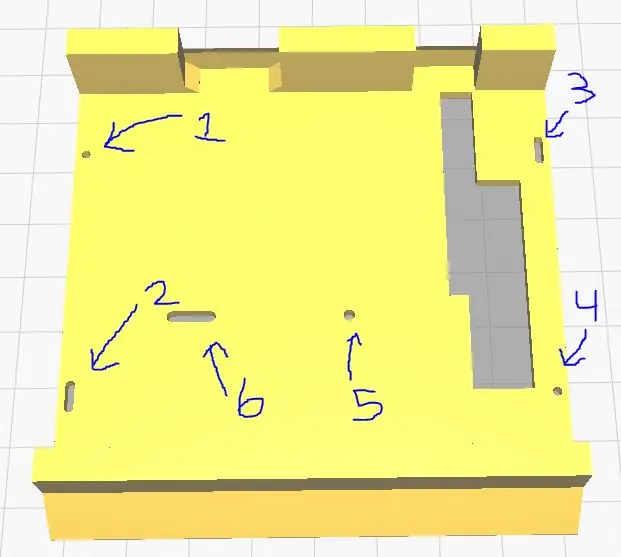
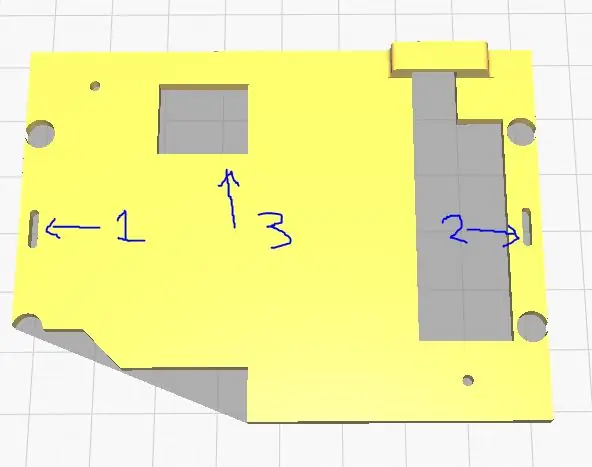
Wenn Sie das RC-Auto nicht abgerissen haben Fahren Sie mit dem nächsten Schritt fort.
Nachdem das RC-Auto auseinandergenommen und die Antriebswelle geschnitten und wieder eingebaut wurde, können Sie mit dem Wiederaufbau des Autos beginnen. Dazu müssen Sie die 3D-Teile aus Schritt eins drucken.
Build-Schritte:
- Wenn Sie sich das erste Bild oben der Grundplatte ansehen, schrauben Sie das vordere Differential in die Löcher 1 und 2 (in dieser Reihenfolge).
- Dann schrauben Sie das hintere Differential in die Löcher 3 bzw. 4 ein.
- Verwenden Sie dann die gleiche Halterung, die für das Lenkservo geliefert wurde, und schrauben Sie sie in die Löcher 5 bzw. 6 ein.
- Der nächste Schritt besteht darin, die obere Platte zu befestigen, dazu Loch 1 oben am VORDEREN Differential und Loch 2 oben am HINTEREN Differential festschrauben.
- Ziehen Sie dann die Kabel für den Motor durch das Loch 3.
Die gedruckte Bodenplatte wird verwendet, um die beiden separaten Differentiale zu einem kürzeren Radstand zusammenzufügen, um mehr Boxen oder Karosserien zu passen. Die obere Platte wird später verwendet, um andere Elektronik zu befestigen und dem Auto zusätzliche Steifigkeit zu verleihen.
Schritt 4: Elektrische Einrichtung
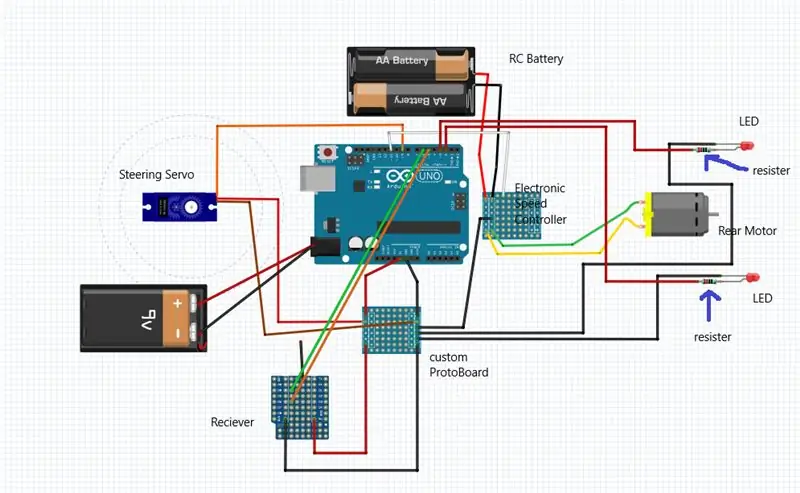
Jetzt ist es an der Zeit, alle elektrischen Komponenten zum Laufen zu bringen und zu verkabeln.
Löten:
- Um zu beginnen (wenn Sie neu beim Löten sind), schlage ich vor, eines der Protoboards und ein paar der zusätzlichen Drähte zu nehmen und das Löten zu üben. Es kann ein bisschen schwierig sein, wenn Sie es noch nie zuvor getan haben.
- Sobald Sie das Gefühl haben, dass Sie bereit sind, sich den Schaltplan anzusehen, den ich oben gepostet habe, möchten Sie mit dem ProtoBoard beginnen.
- Dazu sollten Sie zunächst einen ROTEN Stecker mit einem Arduino-Kabel an das Protoboard löten, das horizontal ausgeht. Dies wird an den 5V-Anschluss des Arduino Boards angeschlossen.
- Befestigen Sie dann einen schwarzen Arduino-Draht auf die gleiche Weise wie den ersten Draht an einer separaten Leitung auf der Platine. Dies wird an der Erdungsklemme auf der Arduino-Platine befestigt.
- Sie müssen dann 2 weitere ROTE Drähte in einer Linie mit dem roten Draht anschließen, der an den 5V-Anschluss des Arduino angeschlossen ist. Überbrücken Sie dann die 3 Drähte mit dem Lötmittel.
- Befestigen Sie dann 5 SCHWARZE Drähte in einer Linie mit dem ersten Erdungskabel, das Sie angeschlossen haben. Diese werden benötigt, da alles gemeinsam mit dem Arduino geerdet werden muss oder dieses Projekt nicht funktioniert.
- Sie müssen dann einen 220-Ohm-Widerstand an die positive Seite der BEIDE LEDs löten, die für dieses Projekt verwendet werden. Wenn dies nicht geschieht, brennen die LEDs durch und müssen ersetzt werden, was nicht einfach ist.
- Löten Sie dann einen roten Draht an die gegenüberliegende Seite der Widerstände (wie im obigen Schema gezeigt).
Sobald dieses Löten abgeschlossen ist, können Sie alles außer den Batterien anschließen, wie es im Schaltplan gezeigt ist. Als Referenz bei den meisten 3-Draht-Servos und ESCs (elektronischen Geschwindigkeitsreglern) ist das WEISSE (oder ORANGE) Kabel das Signalkabel, das ROTE Kabel ist das Spannungseingangskabel und das SCHWARZE (oder BRAUNE) Kabel ist das Massekabel.
AUCH die Stromversorgung und Masse vom PROTOBOARD zum RECEIVER sollten mit Strom und Masse auf Kanal 1 verbunden werden. Das grüne Kabel sollte ebenfalls mit Kanal 1 verbunden werden und das orangefarbene Kabel sollte mit Kanal 2 des Empfängers verbunden werden.
Was ist los???
Also, für diejenigen unter Ihnen, die sich fragen, was in diesem Setup tatsächlich passiert, lesen Sie weiter. Wenn Sie daran nicht interessiert sind und einfach weiterbauen möchten, können Sie mit dem nächsten Schritt fortfahren. Was also passiert ist, dass wir den Empfänger mit dem Arduino verkabeln. Jetzt empfängt der Empfänger Eingangssignale vom verbundenen Controller, die basierend auf den Benutzereingaben das Auto vorwärts, rückwärts, links und rechts fahren lassen. Der hintere Motor steuert die Vorwärts- und Rückwärtsbewegung und das Lenkservo steuert die linke und rechte Bewegung der Vorderräder. Die Art und Weise, wie die Blinker am Heck des Autos funktionieren, besteht darin, dass der Arduino das Eingangssignal vom Empfänger empfängt und dann basierend auf dem Eingangssignal zum Lenkservo entweder die linke oder die rechte LED blinkt, wodurch erzeugt wird Blinker.
Schritt 5: Zusammenbauen
Sobald die elektrische Einrichtung abgeschlossen ist, können Sie alles zusammenbauen.
um dies zu tun:
- Bevor Sie die obere Platte an die Pflege anschließen, stecken Sie die Kabel für den Empfänger ein und legen Sie den Empfänger unter die obere Platte. Dadurch wird verhindert, dass es sich bewegt und sich die Drähte lösen.
- Dann beginne damit, deine Heißklebepistole aufzuheizen
- Dann, sobald es heiß ist, fügen Sie einen Tupfer Heißkleber auf die Oberseite des 9V- und Druckerkabelanschlusses auf der Arduino-Platine und drücken Sie die Unterseite des ProtoBoards auf die (noch heißen) Heißkleber-Tupfer. dies wird die beiden gleichzeitig dauerhaft zusammenhalten.
- Dann fügen Sie einen Klecks Heißkleber auf die Oberseite des hinteren Differentials und drücken Sie die Unterseite des Arduino hinein. Dadurch wird verhindert, dass sich der Arduino beim Fahren des Autos bewegt.
- Legen Sie dann einen kleinen Klecks Heißkleber auf die Unterseite des Reglers und drücken Sie ihn gegen die obere Platte vor dem Arduino. (ACHTEN SIE SICHER, DASS DIE ANSCHLÜSSE DES ARDUINO NICHT BLOCKIERT WERDEN, WIR MÜSSEN NOCH DEN CODE HOCHLADEN und eine 9-V-Batterie anschließen.)
- Stellen Sie auch die fertige mechanische und elektrische Konstruktion neben die Box, in der Sie alles unterbringen werden, damit Sie die Löcher für die Räder markieren können.
- Dann die Löcher für die Räder ausschneiden. (HINWEIS: Achten Sie darauf, die Löcher für die Vorderräder etwas größer zu schneiden, da sie sich nach links und rechts drehen und mehr Platz benötigen.)
- Dann stechen Sie Löcher in die Rückseite der Box, die gerade groß genug sind, damit die Spitze der LED hineinpasst.
- Testen Sie, ob alles mit den Löchern in die Schachtel passt und stellen Sie sicher, dass alles passt, bevor Sie weitermachen.
- Wenn Sie SICHERGESTELLT haben, dass alles so in die Box passt, wie es soll, geben Sie eine große Menge Heißkleber auf den Boden der Bodenplatte und drücken Sie sie fest gegen den Boden der Box, so dass die Räder durch den Boden der die Kiste.
- Halten Sie das Auto weiterhin gegen die Kiste, bis der Heißkleber abgekühlt ist.
Sobald dies abgeschlossen ist, können Sie mit dem Codierungsteil des Projekts fortfahren.
Schritt 6: CODIERUNG
Bevor Sie mit diesem Schritt beginnen, können Sie, wenn Sie die arduino-App oder -Software noch nicht auf Ihrem Computer installiert haben, auf den folgenden Link gehen und sie herunterladen (SEIN KOSTENLOS!!). Sie müssen dies tun, bevor Sie mit diesem Projekt fortfahren können.
www.arduino.cc/en/Main/Software
Der Code:
- Beginnen Sie mit dem Herunterladen der.ino-Datei, die ich für dieses Projekt zur Verfügung habe.
- Öffnen Sie dann den Code und laden Sie ihn auf Ihr Arduino hoch.
- Testen Sie die linke und rechte Lenkbewegung und stellen Sie sicher, dass sich Ihre LEDs in der richtigen Ausrichtung für die linken und rechten Signale befinden.
- Sobald die LEDs auf den richtigen Seiten sind, legen Sie sie in die zuvor im Bau gemachten Löcher und legen Sie einen Klecks Heißkleber auf die LEDs, um sie an Ort und Stelle zu halten.
Wenn Sie die Art von Person sind, die die Einzelheiten der Dinge wissen möchte oder sich nur fragt, was hinter den Kulissen mit dem Code passiert, dann lesen Sie weiter. Wenn nicht, können Sie mit dem nächsten Schritt fortfahren.
Also was passiert (Zeile für Zeile):
- Die erste Zeile ist die Include-Anweisung, die es dem Code ermöglicht, die in die Arduino-Software eingebettete Servobibliothek einzuschließen.
- Die nächsten beiden Define-Anweisungen im Code definieren, an welchen Pins die LEDs am Arduino befestigt werden.
- Die nächsten 3 int-Anweisungen deklarieren die verschiedenen Kanäle auf dem Empfänger als Ganzzahlen, dies ermöglicht es, die Eingabe von der Steuerung zu akzeptieren.
- Die Next 2 int-Anweisungen deklarieren die Begriffe "move" und "turn" als ganze Zahlen, damit ich die Art des Signals ändern kann, das später im Code vom Arduino gesendet wird.
- Als nächstes sehen Sie zwei "Servo" -Anweisungen, diese werden benötigt, damit der Code weiß, dass ich 2 Servos habe und die Namen "myservo" und "esc" sind.
- Als nächstes geben wir die Schleife "VOID setup" ein: Dies ist die Setup-Schleife, die einmal ausgeführt wird und dann zum Rest des Codes übergeht. Hier erkläre ich also, welche Pins Eingangspins und welche Pins Ausgangspins sind. Eingangspins nehmen IN ein Signal und Ausgangspins OUTPUT ein Signal.
- Zuerst sehen Sie in der Void-Setup-Schleife die beiden Codezeilen ".attach()". Diese beiden Zeilen geben an, dass die Servos an den Pins 9 und 11 der Arduino-Platine angeschlossen sind.
- Als nächstes sehen Sie fünf "pinMode" -Zeilen. die ersten 3 davon erklären, dass die Pins 5, 6 und 7 Eingangspins sind. Dies sind die Pins, die mit den Kanälen 1, 2 und 3 (jeweils) des Empfängers verbunden sind. Die letzten 2 "pinMode" -Pins erklären, dass die Pins, mit denen die LEDs verbunden sind, das Signal an die LEDs senden.
- Die Zeile "Serial.begin()" deklariert die Baudrate oder Bits pro Sekunde, die akzeptiert und in das Arduino eingelesen werden.
- Als nächstes bewegen wir uns zur "void Loop", die nach dem Einschalten des Arduino kontinuierlich ausgeführt wird.
- Die ersten beiden Zeilen dieser Schleife lesen/setzen die Pulsbreite jedes Eingangskanals vom Empfänger. Dies ist wichtig, da wir ohne sie keines der eingehenden Signale lesen könnten.
- Als nächstes folgt die Zuordnungssequenz. Was passiert, ist, dass das eingehende Signal einem Signal zugeordnet wird, das der Esc lesen und etwas bewirken kann. also setzen wir die gemappten Werte gleich der vorher definierten Variablen "move".
- Wir schreiben dann in das Servo namens "esc" die Werte von "move", was dem Auto ermöglicht, sich vorwärts und rückwärts zu bewegen.
- Für das "Turn"-Mapping-Setup macht es dasselbe, nur das eingehende Signal wird auf einen Winkel abgebildet, der dann an das Lenkservo gesendet wird. das Lenkservo bewegt sich dann in den entsprechenden Winkel.
- Die erste "if"-Anweisung besagt, dass die linke LED blinkt, wenn das Lenkservo in einen Winkel von weniger als 75 Grad bewegt wird, wodurch der linke Blinker erzeugt wird.
- Die zweite "if"-Anweisung besagt, dass das Lenkservo in einen Winkel von mehr als 100 Grad bewegt wird, dann blinkt die rechte LED. So entsteht der rechte Blinker.
und so funktioniert der Code.
Schritt 7: Viel Spaß
Nachdem Sie den Code hochgeladen haben, sind Sie bereit!
- Legen Sie zuerst Batterien in Ihren Controller und schalten Sie ihn ein.
- Schließen Sie dann die RC-Autobatterie an den ESC an und schalten Sie den ESC ein.
- Schließen Sie dann die 9V-Batterie an das Arduino an.
Sobald das Arduino eingeschaltet ist, sollten Sie in der Lage sein, das Auto zu steuern und Blinker zu haben. Sie haben auch einige Kenntnisse erworben, die es Ihnen ermöglichen, komplexere Codierungs- und Designprojekte selbstständig zu verfolgen und zu starten. also weiter wachsen und SPASS HABEN!
Auch ein optionales Upgrade (wenn Sie das vorgeschlagene Auto gekauft haben) sind diese von mir entworfenen Räder. Sie können sie in jeder gewünschten Farbe in 3D drucken. Ich finde sie ziemlich cool.
Empfohlen:
Erste Schritte mit Amara: 7 Schritte

Erste Schritte mit Amara: Amara ist ein kostenloser Untertitel-Editor, mit dem Sie ganz einfach Untertitel zu Videos hinzufügen können – vom Unterricht bis zum persönlichen Gebrauch. Diese Anweisungen helfen Ihnen, ein Amara-Konto einzurichten, damit Sie schnell und einfach Untertitel hinzufügen können
Erste Schritte mit der Heimautomatisierung: Home Assistant installieren: 3 Schritte

Erste Schritte mit der Hausautomation: Home Assistant installieren: Wir starten jetzt die Hausautomationsserie, in der wir ein Smart Home erstellen, das es uns ermöglicht, Dinge wie Licht, Lautsprecher, Sensoren usw. über einen zentralen Hub zusammen mit einem Sprachassistent. In diesem Beitrag erfahren Sie, wie Sie in
Erste Schritte mit dem SkiiiD-Editor: 11 Schritte

Erste Schritte mit dem SkiiiD-Editor: skiiiD-Editor, Entwicklungsboard-Firmware IDEskiiiD-Editor basiert auf skiiiD (Firmware Development Engine). Jetzt ist es mit Arduino UNO, MEGA und NANO mit 70+ Komponenten kompatibel.BetriebssystemmacOS / WindowsInstallierenBesuchen Sie die Website https:
Erste Schritte mit Python: 7 Schritte (mit Bildern)

Erste Schritte mit Python: Programmieren ist großartig! Es ist kreativ, macht Spaß und gibt Ihrem Gehirn ein mentales Training. Viele von uns wollen etwas über Programmieren lernen, aber überzeugen sich selbst davon, dass wir es nicht können. Vielleicht hat es zu viel Mathematik, vielleicht der Jargon, der erschreckend herumgeworfen wird
Raspbian in Raspberry Pi 3 B ohne HDMI installieren - Erste Schritte mit Raspberry Pi 3B - Einrichten Ihres Raspberry Pi 3: 6 Schritte

Raspbian in Raspberry Pi 3 B ohne HDMI installieren | Erste Schritte mit Raspberry Pi 3B | Einrichten Ihres Raspberry Pi 3: Wie einige von Ihnen wissen, sind Raspberry Pi-Computer ziemlich großartig und Sie können den gesamten Computer nur auf einer einzigen winzigen Platine bekommen. Das Raspberry Pi 3 Model B verfügt über einen Quad-Core 64-Bit ARM Cortex A53 mit 1,2 GHz getaktet. Damit ist der Pi 3 ungefähr 50
